Som du ved, er Google Maps en korttjeneste baseret på nettet. Du kan ikke kun få satellitbilleder, men også anbefalede ruter baseret på forskellige transporter. At rejse til udlandet alene er således ikke længere et berøringsspørgsmål. Google Maps kan dog koste mange mobildata, før du når den endelige destination.
Desværre har du ikke lov til at kopiere et kort fra Google Maps på nuværende tidspunkt. Så hvis du vil se Google Maps offline eller dele placeringen med din ven eller familie, kan du det tag et Google Maps-skærmbillede at løse problemet nemt
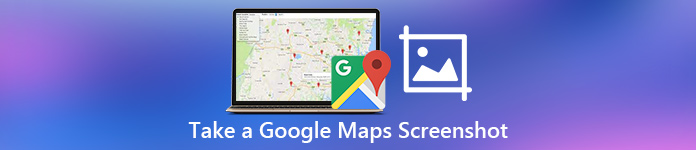
Bare tag et hurtigt Google-kortskærmbillede, du kan spare tid på at søge og forklare placeringsoplysningerne og retningen effektivt.
Lad os nu læse sammen for at finde ud af, hvordan du gemmer den detaljerede placering fra Google Maps ved at tage skærmbilleder på dine forskellige enheder.
- Del 1. Sådan skærmbilleder du Google Maps ved hjælp af et professionelt værktøj
- Del 2. Standardmetode til skærmbillede af Google Maps på Windows/Mac
- Del 3. Sådan skærmbilleder du Google Maps Online
- Del 4. Sådan tager du et skærmbillede af Google Maps på iOS/Android Phone
- Del 5. Konklusion og sammenligning af Google Maps-skærmbillede taget metoder
- Del 6. Ofte stillede spørgsmål om Screenshot Google Maps
Del 1. Sådan skærmbilleder du Google Maps ved hjælp af et professionelt værktøj
Hvis du vil tage et skærmbillede af Google Maps på forskellige enheder uden begrænsninger, kan du slå til et alt-i-et værktøj kaldet Apeaksoft Screen Recorder. Med denne novicevenlige skærmoptager kan du tage et skærmbillede af Google Maps på din computer og mobiltelefon i høj opløsning. Du kan tegne eller kommentere dit skærmbillede af Google Maps med en specialiseret forklaring.
Hvad mere er, du kan tage billeder med webcam ved hjælp af denne multifunktionelle software.
Hvad kan Screen Recorder gøre for dig
- Optag skærm af Google Maps på Windows/Mac i høj opløsning.
- Tegn og annotér dit skærmbillede af Google Maps med et tekstfelt, pil, fremhævning, vandmærke osv.
- Brugervenlig grænseflade og intuitive funktioner garanterer jævn brug.
- Flere funktioner som optagelse af Google Hangouts video og lyd med lethed.
Hvordan tager du et skærmbillede af Google Maps i høj opløsning
Trin 1 Start Screen RecorderGratis download og installer Apeaksoft Screen Recorder-software på din Windows- eller Mac-computer. Start Google Maps-skærmbilledet efter installationen. Hvis du kun vil tage Google Maps skærmbillede i høj opløsning, så kan du klikke på "Snapshot" på hovedgrænsefladen.
Bemærkninger: Det understøttes til screenshot, mens du optager skærmvideo.
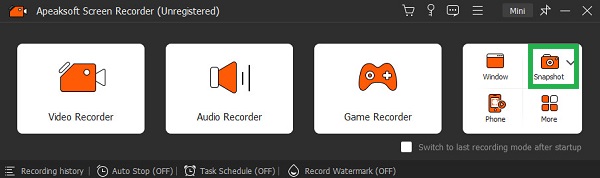 Trin 2 Skærmbillede Google Maps
Trin 2 Skærmbillede Google MapsGå til den sektion af Google Maps, du vil fange. Nu kan du frit tegne skærmområdet med din mus. I det øjeblik du slipper musen, kan du se en værktøjslinje med forskellige redigeringsværktøjer. Således kan du tilføje trinværktøjer, tekster, pile og andre tegnefiltre med et enkelt klik
Vælg derefter knappen "Gem" for at gemme et Google Maps-skærmbillede.

Bemærkninger: Standardskærmbilledets format er PNG. Hvis du vil ændre output-snapshotformatet og andre indstillinger, kan du finde vinduet "Preferences" for at løse problemet.
Del 2. Standardmetode til skærmbillede af Google Maps på Windows/Mac
Faktisk har både Windows- og Mac-computere den indbyggede skærmbilledefunktion. Du kan bruge genvejstastkombinationer til at få et skærmbillede af Google Maps gratis. Derefter kan du gemme Google-kortoptagelsen eller overføre den til din smartphone til yderligere brug.
Skærmbillede Google Maps på Windows 8 / 10 / 11 som standard
Du kan skrive "Klippeværktøj" på "Start"-listen for at få skærmoptagelsesværktøjet. Senere skal du vælge "Free-form Snip", "Rektangulær Snip", "Window Snip" eller "Fuld-screen Snip" fra dens rullemenu "Mode"-liste. Nu kan du tage et Google Maps-skærmbillede. Derefter skal du indsætte det på udklipsholderen eller et andet sted for at gemme Google-kortbilledet på pc'en.
For Windows 8, 10, 11-brugere kan du trykke på "Windows" og "PrtScn"-tasterne sammen for hurtigt at screenshotte Google Maps. Nå, alle dine Google map-skærmbilleder er gemt i mappen "Billeder".
Desuden kan du bruge et værktøj kaldet Handlingsoptager udviklet til gameplay-optagelse for at hjælpe dig med at tage et skærmbillede af Google Maps med lethed.
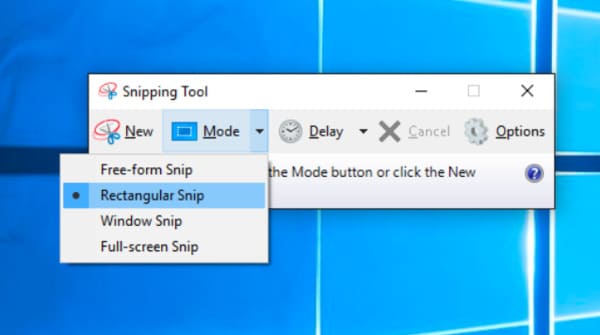
Tag et skærmbillede af Google Maps på Mac lokalt
Hvis du vil tage et Google Maps-skærmbillede i fuld skærm, kan du trykke på "Shift", "Command" og "3" tasterne samtidig. For at screencaste Google Maps med fast region kan du trykke på "Shift", "Command" og "4" tasterne på dit tastatur på samme tid. Tegn derefter skærmområdet frit med musen.
Eller du kan prøve Snipping værktøj til Mac for at tage skærmbilledet af Google Map.

Del 3. Sådan skærmbilleder du Google Maps Online
Du kan også tage et skærmbillede af Google Maps i PDF-format på din Google Chrome-webbrowser via printfunktionen. Denne metode er også tilgængelig for andre webbrowsere, der understøtter printfunktionen.
Trin 1 Åbn browser og Google MapsGå til Google Maps i Google-browseren. Find det område, du vil fange.
Trin 2 Naviger til funktionen "Udskriv".Klik på knappen med tre prikker i øverste højre hjørne af websiden, og rul ned for at vælge "Udskriv".
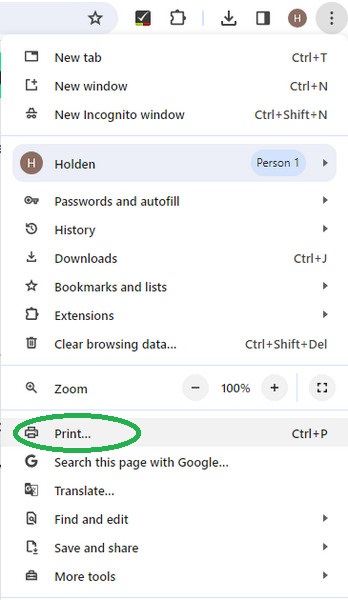 Trin 3 Vælg "Gem som PDF" online
Trin 3 Vælg "Gem som PDF" onlineI det nye pop op-vindue skal du klikke på rullemenuen ved siden af "Destination" for at vælge "Gem som PDF". Derefter kan du klikke på "Gem" for at downloade den online. Hvad mere er, er der nogle ekstra Værktøjer til Chrome-skærmoptager til skærmoptagelse og -optagelse.
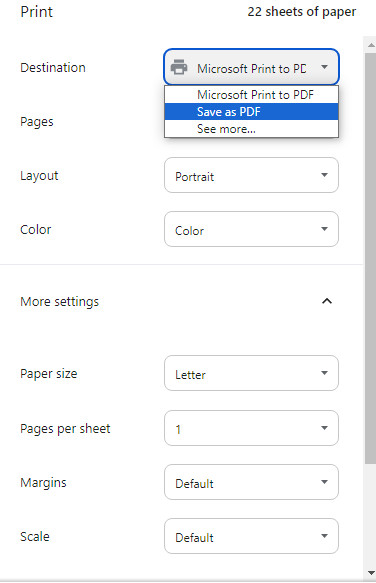
Del 4. Sådan tager du et skærmbillede af Google Maps på iOS/Android Phone
Du kan downloade Google Maps-appen på iOS- og Android-telefoner for at tjekke ruterne eller den konkrete placering. Det ustabile mobilnetværk kan dog nogle gange forårsage, at kort ikke kan indlæses. For eksempel kan du miste signalet, når du går på vandretur eller bestiger et bjerg. Så det ville være mere sikkert at tage et skærmbillede af Google Maps på forhånd.
Tag et skærmbillede på din iPhone
For iPhone-modeller med Face ID: Åbn Google Maps-appen > tryk på "Power"-knappen og volumen op-knappen samtidigt > slip dem hurtigt.
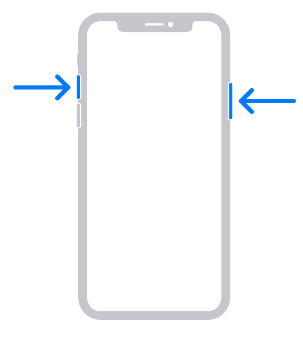
For iPhone-modeller med Touch ID: Åbn Google Maps-appen > tryk på "Power"-knappen og "Hjem"-knappen samtidigt > slip dem hurtigt.
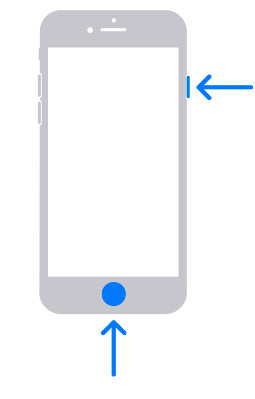
Tag et skærmbillede på din Android
Åbn Google Maps-appen på din telefon > tryk på "Power"-knappen og lydstyrke ned-knappen på samme tid > slip dem samtidigt.
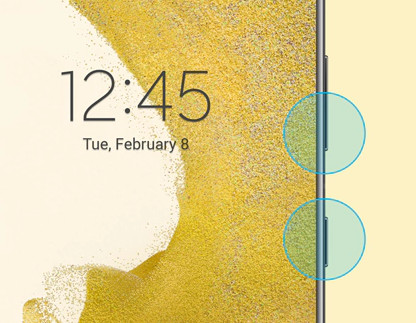
Del 5. Konklusion og sammenligning af Google Maps-skærmbillede taget metoder
Der er fire metoder for folk til at tage et Google Maps-skærmbillede på forskellige niveauer. Du kan få gratis måder at screenshotte Google Maps direkte på. Selvfølgelig er der også et professionelt skærmoptagelsesprogram med rigelige funktioner, du kan gå til.
| Er det gratis? | Kan du redigere et Google Maps skærmbillede? | Brugerfrekvens | |
|---|---|---|---|
| Få et skærmbillede af Google Maps med Apeaksoft Screen Recorder | Ja (gratis prøveversion) | Ja (Udstyret med forskellige redigeringsværktøjer) | 4.8/5 |
| Skærmbillede Google Maps med standardfunktion på Windows/Mac | Ja | Ingen | 4/5 |
| Tag Google Maps screenshot online | Ja | Ingen | 4.3/5 |
| Skærmbillede af Google Maps på iOS/Android-telefon | Ja | Ja (kun begrænsede værktøjer) | 4.3/5 |
Del 6. Ofte stillede spørgsmål om Screenshot Google Maps
Kan folk dele skærmbilleder af Google Maps?
Google Maps må ikke dele skærmbilleder. Hvis du får et skærmbillede, kan du gemme det i et album kun til personlig brug. At dele det med andre eller uploade det online er imod Google Maps hjælpedokument.
Hvordan får jeg skærmbilleder i høj kvalitet på Google Maps?
Den mest fundamentale indflydelsesfaktor er telefonens opløsning. Enhedens parametre vil direkte påvirke kvaliteten af det præsenterede billede såvel som kvaliteten af skærmbillederne. Det andet er det værktøj, der bruges til at tage skærmbilledet. Almindelige skærmbilledeværktøjer kan forårsage et vist tab af billedkvalitet. Så du kan prøve det mest professionelle værktøj, Apeaksoft Screen Recorder, til at hjælpe dig med at tage skærmbilleder.
Hvor går skærmbilleder på Mac?
Generelt bliver Mac-skærmbilleder automatisk gemt på skrivebordet, og navngivningsformen er normalt Skærmbillede [dato] på [tid] .png. Den nye macOS-version har dog understøttet at ændre stien, hvor billederne gemmes direkte i Screenshot-appen, og du kan indstille den efter dine behov.
Hvor er skærmbilleder af Google Maps gemt på Windows?
Når du trykker på "Windows"-tasten og "Udskriv skærm" på samme tid, gemmes skærmbillederne af Google Maps i C: \ Brugere \ [dit navn] \ Billeder \ Skærmbilleder på din Windows.
Konklusion
Nå, det var alt for hvordan man tager et Google Maps-skærmbillede på Windows/Mac/iOS/Android. Hvis du vil tage et skærmbillede af Google Maps for at lave tutorials, bør Apeaksoft Screen Recorder være dit smarte valg. Du er velkommen til at kontakte os eller efterlade beskeder i kommentarerne nedenfor, når du støder på problemer med kortskærmbilleder.








